Remediați MultiVersus care nu se lansează în Windows 10
Miscellanea / / August 24, 2022

MultiVersus este un faimos joc de lupte multiplayer online care zguduie lumea jocurilor de astăzi. Cu toate acestea, puțini utilizatori se plâng de problema de nelansare MultiVersus atunci când jocul este lansat pe computerul lor Windows 10. Dacă vă aflați în aceeași barcă, hackurile de depanare discutate în acest articol vă vor ajuta să rezolvați problema.

Cuprins
- Cum să remediați MultiVersus care nu se lansează în Windows 10
- Metoda 1: Metode de bază de depanare
- Metoda 2: Rulați jocul MultiVersus ca administrator
- Metoda 3: Schimbați prioritatea procesului de joc
- Metoda 4: Setați performanță ridicată
- Metoda 5: Actualizați jocul Steam și MultiVersus
- Metoda 6: Dezactivați optimizările pentru ecran complet
- Metoda 7: Dezactivați suprapunerea în joc
- Metoda 8: Verificați integritatea fișierelor de joc
- Metoda 9: Actualizați .NET Framework
- Metoda 10: Actualizați DirectX
- Metoda 11: Reparați Microsoft Visual C++ Redistributable
- Metoda 12: Reinstalați Microsoft Visual C++ Redistributable
Cum să remediați MultiVersus care nu se lansează în Windows 10
Dacă sunteți deranjat de faptul că MultiVersus nu va lansa problema pe computerul dvs. cu Windows 10, iată câteva motive posibile pentru care trebuie să le analizați cu atenție pentru a rezolva problema.
- PC-ul nu îndeplinește cerințele de bază ale jocului.
- Un alt program de fundal interferează cu jocul.
- Utilizați o versiune neverificată a driverelor.
- Setările grafice ale jocului sunt configurate greșit.
- Prezența de malware și viruși.
- Cadrul .NET și sistemul de operare nu sunt actualizate la cea mai recentă versiune.
- Versiunea DirectX nu este actualizată.
- Overclockare.
- Orice fișier de instalare configurat greșit sau corupt al jocului cauzează, de asemenea, problema.
- Fișierele redistribuibile Microsoft C++ nu sunt compatibile cu jocul și computerul.
Iată câteva metode posibile de depanare care vă vor ajuta să remediați problema discutată.
Metoda 1: Metode de bază de depanare
Urmați aceste metode de bază de depanare pentru a remedia problema menționată.
1A. Verificați cerințele de sistem
MultiVersusCerinte Minime de Sistem
- CPU: Intel Core i5-2300 sau AMD FX-8350
- Berbec: 4GB
- PLACA VIDEO: Nvidia GeForce GTX 550 Ti sau AMD Radeon HD 5850 | Intel UHD 750
- PIXEL SHADER: 5.0
- VERTEX SHADER: 5.0
- SPAȚIU GRATUIT pe disc: 6 GB
- RAM VIDEO DEDICATĂ: 1024 MB
MultiVersusCerințe recomandate
- CPU: Intel Core i5-3470 sau AMD Ryzen 3 1200
- Berbec: 8 GB
- PLACA VIDEO: Nvidia GeForce GTX 660 sau AMD Radeon R9 270
- PIXEL SHADER: 5.0
- VERTEX SHADER: 5.0
- SPAȚIU GRATUIT pe disc: 6 GB
- RAM VIDEO DEDICATĂ: 2048 MB
1B. Verificați conexiunea la internet
Conexiunea instabilă la internet duce la problema MultiVersus care nu funcționează, de asemenea, dacă există obstacole între dvs routerul și computerul dvs., acestea pot interfera cu semnalul wireless și vor cauza conexiuni intermitente Probleme.
Puteți rula un test de viteza pentru a cunoaște nivelul optim de viteză a rețelei necesar pentru o conexiune corectă.
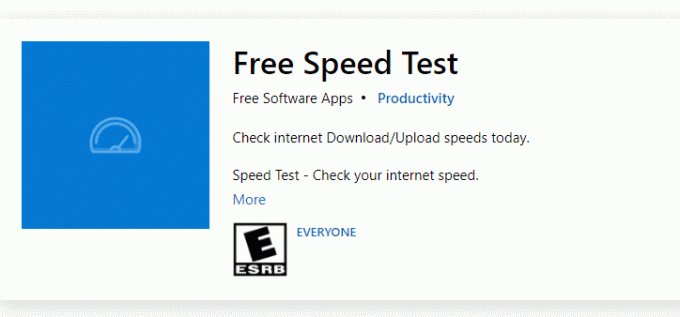
Asigurați-vă că dispozitivul dvs. îndeplinește criteriile de mai jos.
- Găsiți puterea semnalului rețelei dvs. și, dacă este foarte scăzută, îndepărtați toate obstacolele dintre drum.
- Evitați prea multe dispozitive conectate la aceeași rețea.
- Cumpărați întotdeauna un modem/router verificat de furnizorul dvs. de servicii de internet (ISP) și nu există conflicte.
- Nu folosi cabluri vechi, rupte sau deteriorate. Înlocuiți cablurile dacă este necesar.
- Asigurați-vă că firele de la modem la router și de la modem la perete sunt stabile și ferite de perturbări.
Dacă există probleme de conectivitate la internet, consultați ghidul nostru Cum să depanați problemele de conectivitate la rețea pe Windows 10 pentru a depana la fel.
1C. Opriți overclockarea
- Fiecare computer de ultimă generație este construit cu opțiunea de Overclocking, care vă ajută să scoateți mai mult suc decât specificațiile dvs. pe care le aveți deja. Rularea plăcii grafice sau a procesorului mai repede decât viteza implicită se referă la overclockare.
- Când se întâmplă acest lucru, computerul tău va atinge temperatura maximă după un anumit timp. Computerul detectează acest lucru și ajustează viteza ceasului la viteza normală până când se răcește. Viteza ceasului crește din nou după ce se răcesc.
- Acest lucru crește performanța computerului și este de mare ajutor dacă nu aveți un computer puternic.
- Trebuie remarcat faptul că toate jocurile nu acceptă overclocking. Același lucru este valabil și pentru MultiVersus. Deci, trebuie să încercați să dezactivați toate overclockările de pe computer și să încercați să lansați jocul. Dacă se lansează bine, problema este rezolvată.
1D. Rulați Scanarea malware
Prezența unui atac de virus sau malware va duce la probleme de jocuri pe computer. Dacă, în caz, atacul virusului este foarte sever, nu vă puteți conecta la niciun joc online în mod continuu. Pentru a rezolva problema, trebuie să eliminați complet virusul sau malware-ul de pe computerul cu Windows 10.
Vă recomandăm să vă scanați computerul conform instrucțiunilor din ghidul nostru Cum rulez o scanare antivirus pe computerul meu?
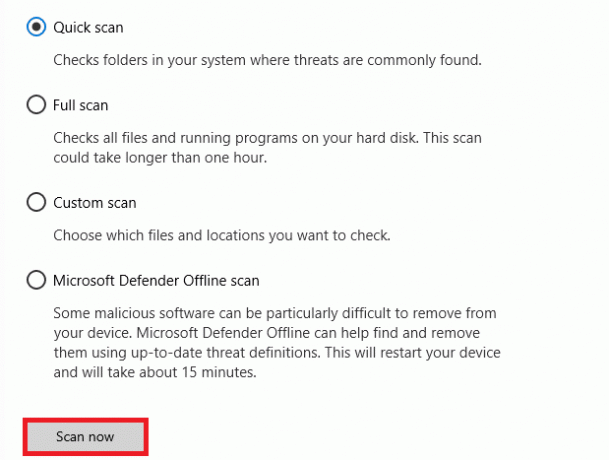
De asemenea, dacă doriți să eliminați programele malware de pe computer, consultați ghidul nostru Cum să eliminați programele malware de pe computer în Windows 10.
1E. Actualizați driverele GPU
Driverele grafice sunt responsabile pentru imaginile grafice grele și jocurile de procesare video. Dacă vă confruntați cu conflicte de lansare în jocul MultiVersus, asigurați-vă că utilizați o versiune actualizată a driverelor de dispozitiv, deoarece acestea servesc drept legătură între hardware-ul și sistemul de operare al computerului dvs. Mulți utilizatori au sugerat că actualizarea driverelor a remediat problema MultiVersus care nu funcționează. Citiți și implementați pașii indicați în ghidul nostru 4 moduri de a actualiza driverele grafice în Windows 10 să facă asta.

Citește și:Remediați driverele Windows găsite pentru dispozitivul dvs., dar au întâmpinat o eroare
1F. Derulați înapoi driverele GPU
Uneori, versiunea actuală a driverelor GPU poate cauza problema de lansare discutată în MultiVersus și, în acest caz, trebuie să restaurați versiunile anterioare ale driverelor instalate. Acest proces se numește returnarea șoferilor și puteți reveni cu ușurință la starea anterioară a driverelor computerului, urmând ghidul nostru Cum să anulați driverele pe Windows 10.
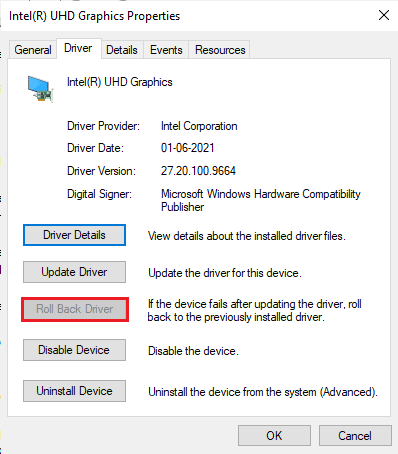
1G. Reinstalați driverul GPU
Dacă încă vă confruntați cu o problemă de nepornire a MultiVersus după actualizarea driverelor GPU, atunci reinstalați driverele de dispozitiv pentru a remedia orice probleme de incompatibilitate. Există mai multe moduri de a reinstala driverele pe computer. Cu toate acestea, puteți reinstala cu ușurință driverele grafice conform instrucțiunilor din ghidul nostru Cum să dezinstalați și să reinstalați driverele pe Windows 10.

1H. Încheiați procesele de fundal
Mai mulți utilizatori au confirmat că MultiVersus nu pornește pe computer poate fi rezolvat prin închiderea tuturor activităților de fundal care rulează pe computer. Pentru a implementa sarcina, urmați ghidul nostru Cum să închei o sarcină în Windows 10și procedați conform instrucțiunilor.

1I. Actualizați Windows
De asemenea, puteți elimina erorile din computer și din joc, actualizându-vă sistemul de operare. Asigurați-vă întotdeauna că v-ați actualizat sistemul de operare Windows și dacă vreo actualizare este în așteptare, folosiți ghidul nostru Cum să descărcați și să instalați cea mai recentă actualizare Windows 10

1J. Dezactivați temporar antivirusul (dacă este cazul)
Unele programe antivirus incompatibile instalate pe computer vor cauza probleme de lansare MultiVersus. Pentru a evita conflictele, trebuie să vă asigurați setările de securitate ale computerului cu Windows 10 și să verificați dacă sunt stabile sau nu. Pentru a afla dacă suita antivirus este motivul problemei discutate, dezactivați-o o dată și încercați să vă conectați la o rețea.
Citiți ghidul nostru pe Cum să dezactivați temporar antivirusul pe Windows 10 și urmați instrucțiunile pentru a dezactiva temporar programul antivirus de pe computer.

Dacă aveți o soluție pentru problema dvs. după dezactivarea programului antivirus de pe computer, vi se recomandă să dezinstalați complet programul de pe computer.
Citiți ghidul nostru Dezinstalarea forțată a programelor care nu se vor dezinstala în Windows 10 pentru a dezinstala programul antivirus de pe computer.
Citește și:Cum să dezinstalați McAfee LiveSafe în Windows 10
1K. Dezactivați paravanul de protecție Windows Defender (nu este recomandat)
Computerul dumneavoastră se va confrunta cu o problemă MultiVersus nu funcționează, din cauza unei suite de firewall supraprotectoare în PC-ul cu Windows 10. Pentru a rezolva problema, puteți fie să adăugați o nouă regulă pentru jocul dvs., să puneți jocul pe lista albă, fie să dezactivați temporar paravanul de protecție, ca ultimă remediere.
Ghidul nostru pe Cum să dezactivezi Windows 10 Firewall te va ajuta.
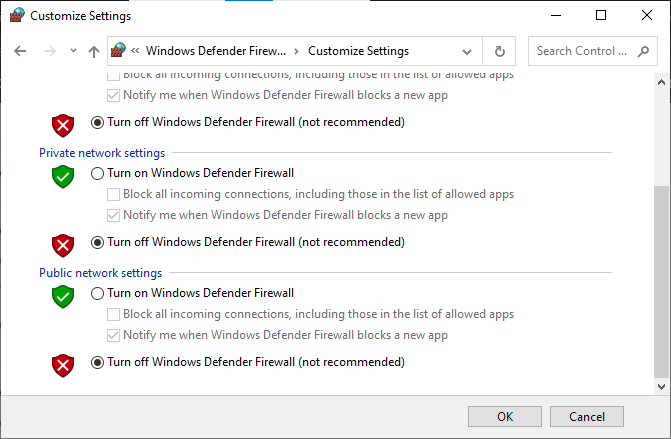
1L. Reparați fișierele de sistem
Dacă există fișiere lipsă sau deteriorate pe computerul tău cu Windows 10, te vei confrunta cu o problemă pentru lansarea MultiVersus. Cu toate acestea, reparați aceste fișiere corupte utilizând utilități încorporate și anume, Verificator de fișiere de sistem și Deployment Image Service and Management.
Citiți ghidul nostru pe Cum să reparați fișierele de sistem pe Windows 10 și urmați pașii conform instrucțiunilor pentru a vă repara toate fișierele corupte.
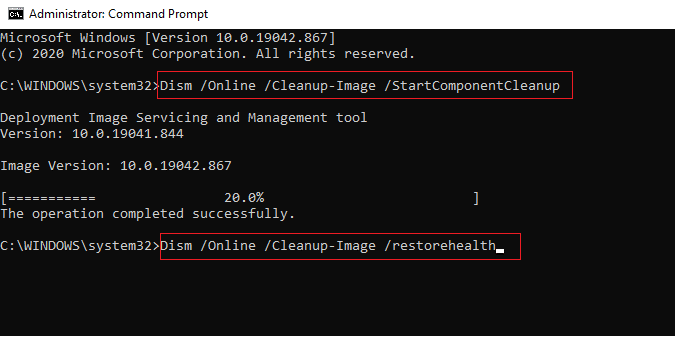
Metoda 2: Rulați jocul MultiVersus ca administrator
Dacă MultiVersus nu are privilegii administrative necesare, câteva caracteristici esențiale ale jocului va fi limitat, ceea ce face ca MultiVersus să nu lanseze o problemă ori de câte ori deschideți jocul sau instalați vreunul actualizări. Urmați instrucțiunile menționate mai jos pentru a rula jocul ca administrator.
1. Faceți clic dreapta pe Comandă rapidă MultiVersus pe desktop.
Notă: Puteți merge și la directorul de instalare și faceți clic dreapta pe el.
2. Apoi, selectați Proprietăți opțiune.

3. Acum, trece la Compatibilitate filă și faceți clic pe Rulați acest program ca administrator.

4. În cele din urmă, faceți clic pe Aplicați > OK pentru a salva modificările.
Verificați dacă ați rezolvat problemele de lansare MultiVersus.
Citește și:Remediați lansarea WoW în Windows 10
Metoda 3: Schimbați prioritatea procesului de joc
Preferința unei aplicații sau a unui proces îi spune computerului importanța și dacă ar trebui să i se acorde preferință față de celelalte în timpul alocării resurselor. Prioritatea fiecărei aplicații este normală, cu excepția proceselor de sistem, în mod implicit. MultiVersus s-ar putea prăbuși dacă nu obține suficiente resurse.
1. apasă pe Tastele Ctrl + Shift + Esc împreună pentru a deschide Bara de activități.
2. Acum, caută Procesul MultiVersus.
3. Apoi schimbați prioritatea în Prioritate ridicată și verificați dacă funcționează.
Notă: Schimbați prioritatea cu mare precauție, deoarece schimbarea neglijent a priorității procesului ar putea face sistemul dumneavoastră extrem de lent sau instabil.
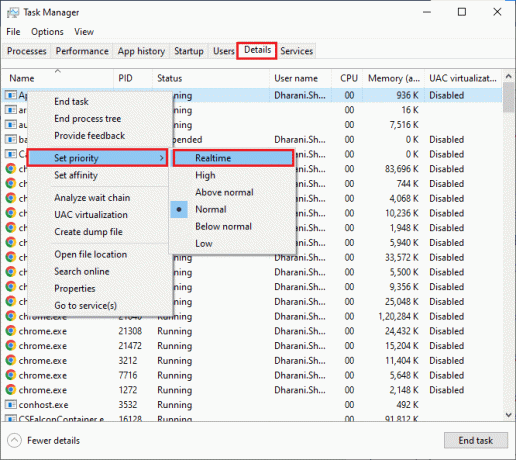
4. Inchide Gestionar de sarcini și reporniți computerul tau.
Metoda 4: Setați performanță ridicată
De asemenea, vă puteți optimiza jocul atunci când setați setările pentru planul de alimentare de înaltă performanță. Aceste planuri de alimentare sunt dezvoltate pentru a gestiona setările de alimentare ale setărilor portabile. Urmați instrucțiunile menționate mai jos pentru a utiliza setările planului de alimentare de înaltă performanță în sistemul dvs.
1. apasă pe Tastele Windows + I simultan să se deschidă Setări Windows.
2. Acum, faceți clic pe Sistem setare.
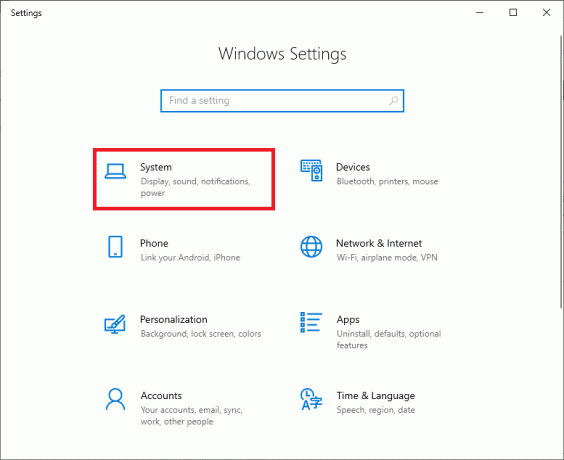
3. Acum, selectați Putere și somn opțiunea și faceți clic pe Setări suplimentare de putere sub Setări aferente.
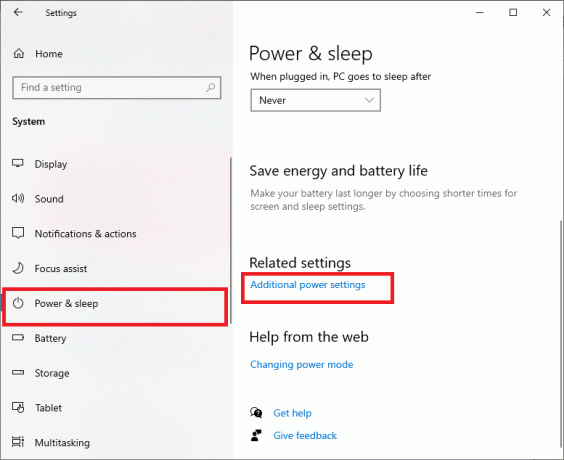
4. Acum, alegeți Performanta ridicata opțiunea de sub Planuri suplimentare ridicate așa cum se arată în imaginea de mai jos.
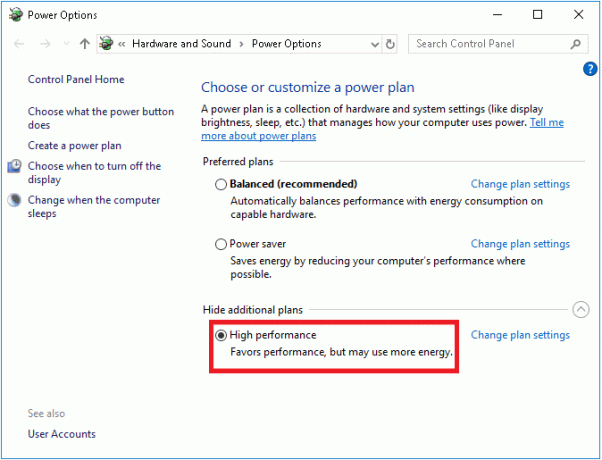
Acum că v-ați optimizat sistemul, verificați dacă ați remediat MultiVersus nu se va lansa la problema de pornire.
Citește și: Remediați eroarea fișierelor descărcate lipsă pe Steam
Metoda 5: Actualizați jocul Steam și MultiVersus
Dacă utilizați o aplicație Steam învechită, nu puteți accesa fără probleme niciun joc. Prin urmare, asigurați-vă întotdeauna că utilizați o versiune actualizată a jocului Steam și MultiVersus înainte de a o lansa.
1. Loveste Windows key și tip Aburi, apoi faceți clic pe Deschis.
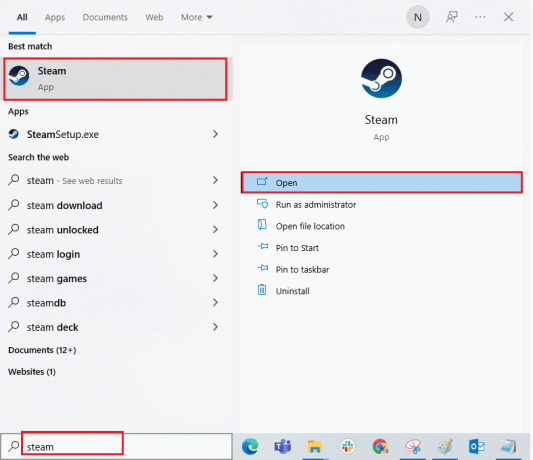
2. Acum, faceți clic pe Aburi în colțul din stânga sus al ecranului, urmat de Verificați actualizările clientului Steam... după cum este evidențiat mai jos.
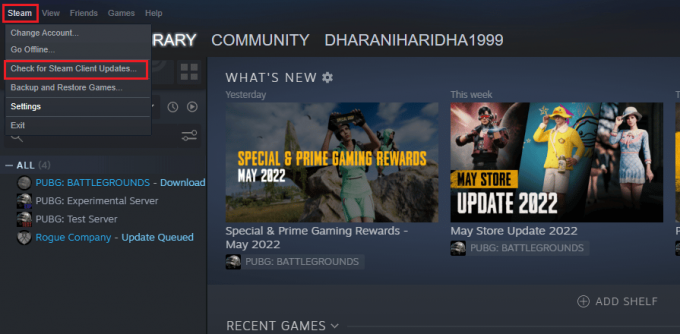
3. Dacă aveți actualizări noi de descărcat, instalați-le și asigurați-vă clientul tău Steam este actualizat.
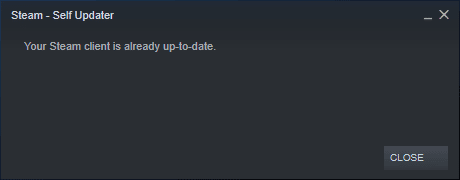
4. Acum, relansați Steam și verificați dacă problema este rezolvată acum.
De asemenea, este întotdeauna esențial ca jocul să ruleze la cea mai recentă versiune pentru a evita orice conflicte. Până când jocul nu este actualizat, nu vă puteți conecta cu succes la serverele MultiVersus. Pentru a vă actualiza jocul, urmați pașii menționați mai jos.
1. Lansa Aburi și navigați la BIBLIOTECĂ.

2. Acum, faceți clic pe ACASĂ și căutați MultiVersus.

3. Apoi, faceți clic dreapta pe joc și selectați Proprietăți… opțiune.
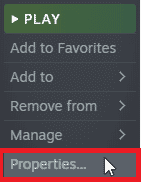
4. Acum, treceți la ACTUALIZĂRI fila și verificați dacă există actualizări în așteptare. Dacă da, urmați instrucțiunile de pe ecran pentru a descărca cele mai recente actualizări.
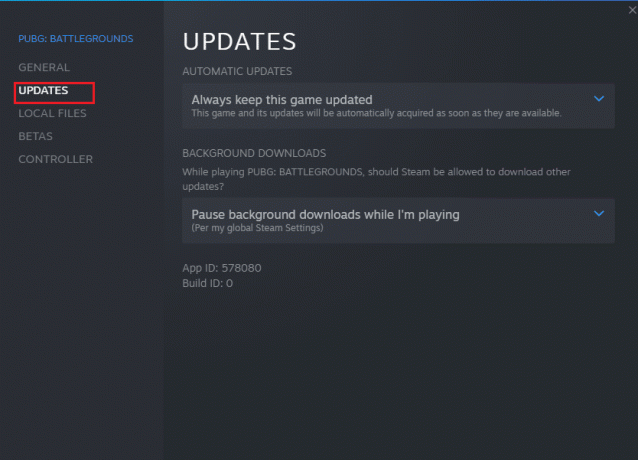
După o actualizare, verificați dacă problema care nu se lansează MultiVersus este rezolvată.
Metoda 6: Dezactivați optimizările pentru ecran complet
Puțini utilizatori au sugerat că dezactivarea optimizărilor pe ecran complet pe computer i-a ajutat să remedieze problema cu MultiVersus care nu se lansează. Urmați conform instrucțiunilor.
1. Navigați la Steam BIBLIOTECĂ meniul.

2. Acum, faceți clic dreapta pe jocul MultiVersus și faceți clic pe Proprietăți…
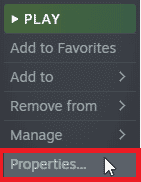
3. Acum, treceți la GENERAL filă și faceți clic pe SETARE OPȚIUNI DE LANSARE… asa cum este descris.

4. Acum, se va deschide o nouă fereastră cu un avertisment avansat pentru utilizator. Pentru a deschide jocul în modul fereastră, tastați – cu fereastră parametru.
5. Acum, salvați modificările făcând clic O.K și ieșiți din fereastra Proprietăți.
6. Acum, relansarejocul și asigurați-vă că rulează în modul fereastră.
Notă: De asemenea, puteți naviga la SETĂ OPȚIUNI DE LANSARE… din nou și tastați următorii parametri în loc de ultimul parametru.
– fereastră -w 1024
7. Acum, salvați modificările făcând clic pe O.K.
Acest parametru va seta jocul să fie lansat în modul fereastră.
Citește și: Remediați configurația aplicației Steam indisponibilă în Windows 10
Metoda 7: Dezactivați suprapunerea în joc
Steam Overlay este o bucată de Steam care permite utilizatorilor să acceseze lista de prieteni și browser-ul web și permite achiziționarea în joc. Este un instrument semnificativ, dar uneori declanșează MultiVersus care nu se lansează la pornire. Dacă doriți să rezolvați această problemă, atunci dezactivați suprapunerea jocului Steam.
1. Deschide Aburi aplicație și faceți clic pe BIBLIOTECĂ.

2. Acum, faceți clic dreapta pe MultiVersus și faceți clic pe Proprietăți…
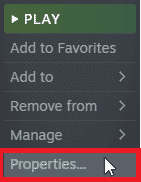
3. Acum, treceți la GENERAL fila și debifați caseta care conține Activează Steam Overlay în timpul jocului.

4. In cele din urma, relansează jocul și verificați dacă problema lansării MultiVersus este rezolvată.
Metoda 8: Verificați integritatea fișierelor de joc
Am văzut multe cazuri în care fișierele jocului fie lipsesc, fie sunt corupte sau aveau instalări incomplete. Utilizatorii pot experimenta, de asemenea, că MultiVersus nu pornește din cauza problemei PC-ului dacă sunt întrerupți de procesul de actualizare sau dacă fișierele jocului sunt mutate. În această metodă, vei deschide Steam și vei folosi funcția încorporată pentru a verifica integritatea jocului. Acesta va fi înlocuit dacă aplicația găsește ceva. Citiți ghidul nostru pe cum să verificați integritatea fișierelor de joc pe Steam.
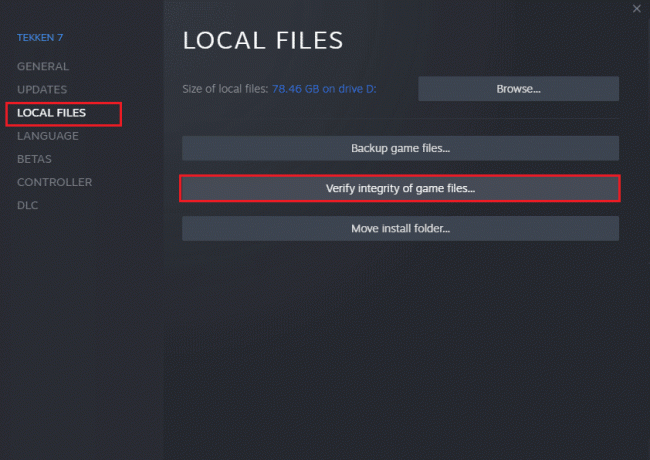
Citește și: Remediați programul de bootstrapper al clientului Steam care nu răspunde în Windows 10
Metoda 9: Actualizați .NET Framework
Cadrul .NET în computerul cu Windows 10 este esențial pentru serviciul neîntrerupt al aplicațiilor și jocurilor moderne. Multe jocuri au o funcție de actualizare automată pentru framework-ul .NET și, astfel, va fi actualizată automat ori de câte ori este disponibilă o actualizare. Într-un alt caz, dacă o actualizare solicită în computerul dvs., puteți instala manual cea mai recentă versiune a cadrului .NET, așa cum se discută mai jos, pentru a remedia problema de nelansare MultiVersus.
1. Verifica pentru actualizări noi pentru .Cadru net de la site-ul oficial Microsoft.
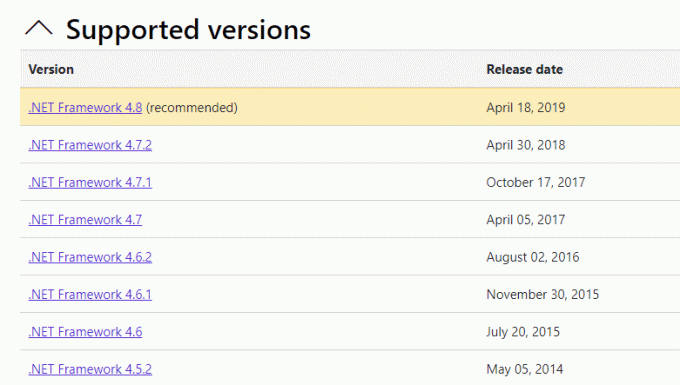
2. Dacă există actualizări, faceți clic pe butonul corespunzător/recomandat link și faceți clic Descărcați .NET Framework 4.8 Runtime opțiune.
Notă: Nu faceți clic pe Descărcați .NET Framework 4.8 Developer Pack deoarece este folosit de dezvoltatorii de software.
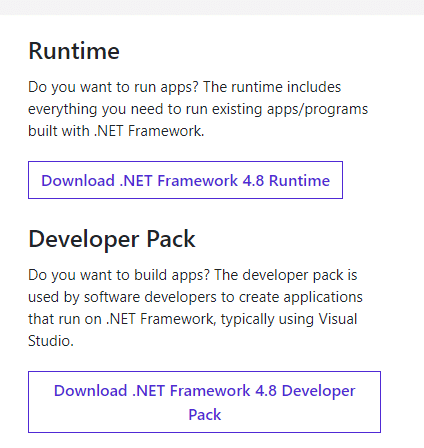
3. Mergi la Descărcările mele, faceți dublu clic pe fișierul de configurare pentru a rula fișierul descărcat și urmați instrucțiuni de pe ecran pentru a instala framework-ul .NET cu succes pe computerul dumneavoastră Windows. După ce ați terminat, verificați dacă ați rezolvat problema discutată sau nu.
Metoda 10: Actualizați DirectX
Pentru a vă bucura de o experiență multimedia perfectă pe MultiVersus, trebuie să vă asigurați dacă DirectX este instalat și dacă este actualizat la cea mai recentă versiune. DirectX vă ajută să îmbunătățiți experiența media vizuală, în special pentru jocuri și aplicații grafice. Merită să actualizați DirectX necesar pentru acest joc.
1. Loveste Tastele Windows + R simultan pentru a lansa Alerga căsuță de dialog.
2. Tip dxdiag și apăsați tasta Introduce cheia a deschide Instrument de diagnosticare DirectX.

3. Verifică Versiunea DirectX, dacă conține DirectX 12 sau nu.
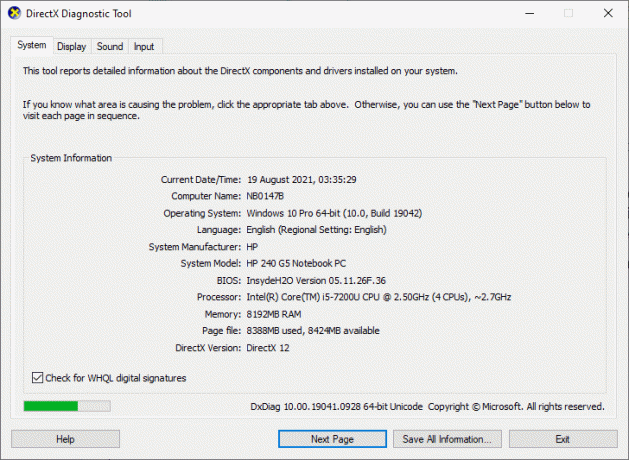
4. Dacă nu aveți DirectX 12 în sistem, descărcați și instalați-l din Pagina de descărcare DirectX urmând instrucțiunile de pe ecran.
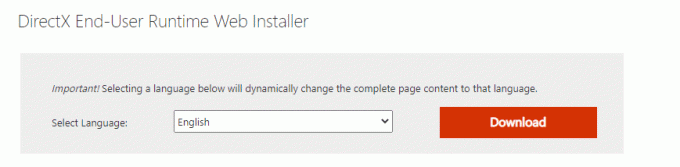
Notă: Dacă nu aveți DirectX 12 în sistem, descărcați și instalați-l din site oficial urmând instrucțiunile de pe ecran.
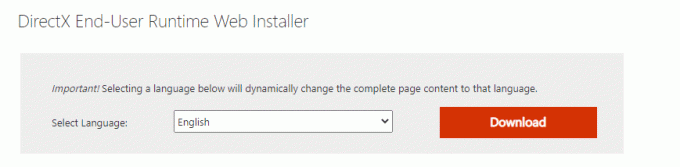
După instalarea DirectX, verificați dacă problema apare din nou.
Notă: Asigura Verificați semnăturile digitale WHQL caseta este verificată Sistem fila și în toate filele, verificați dacă Logo WHQL fi setat la da.
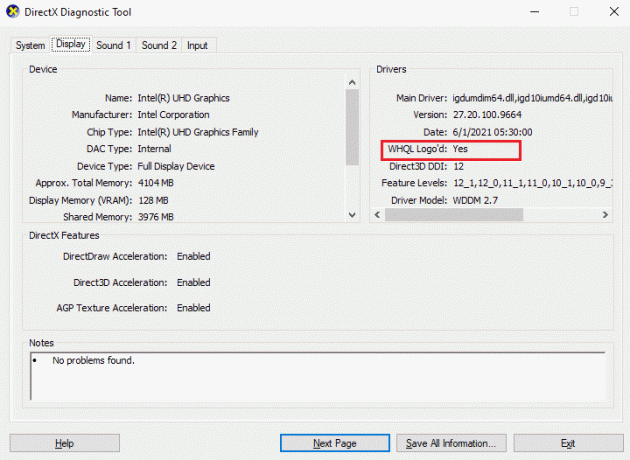
Metoda 11: Reparați Microsoft Visual C++ Redistributable
Alternativ, puteți încerca să reparați pachetele redistribuibile Microsoft Visual C++ pentru a remedia problema care nu se lansează MultiVersus, după cum urmează:
1. Loveste Tasta Windows, tip Aplicații și funcții, apoi faceți clic pe Deschis.
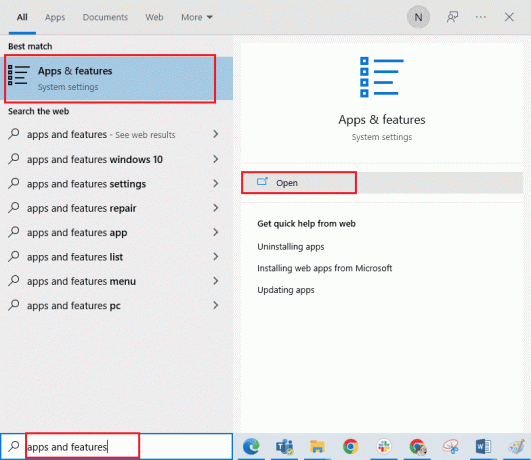
2. Caută Redistribuibil Microsoft Visual C++ pachet.
3. Apoi, selectați pachetul și faceți clic pe Modifica opțiune.

4. Apoi apasa da pe Controlul contului utilizatorului căsuță de dialog.
5. În fereastra pop-up care apare, faceți clic pe Reparație. Așteptați ca procesul să se termine.
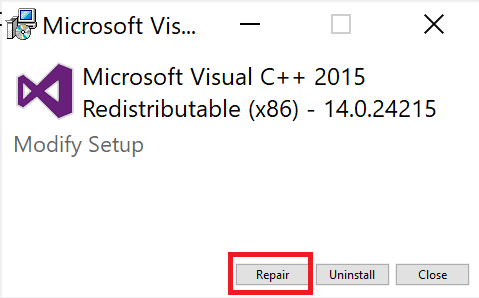
6. Repetați pașii de mai sus pentru a modificați toate pachetele redistribuibile Microsoft Visual C++.
7. In cele din urma, reporniți computerul.
Deschideți aplicația pe care nu ați putut-o deschide anterior. Dacă acest lucru nu a funcționat, încercați să reinstalați redistribuibilul C++.
Citește și:Remediați eroarea 0x80240017 de instalare redistribuibilă Microsoft Visual C++ 2015
Metoda 12: Reinstalați Microsoft Visual C++ Redistributable
Dacă metoda anterioară de reparare a Microsoft C++ Visual Redistributable nu a rezolvat problema MultiVersus nu va lansa, atunci va trebui să reinstalați redistribuibilul. Urmați pașii indicați pentru a dezinstala și apoi instalați-i din nou.
1. Deschide Aplicații și funcții setarile sistemului.
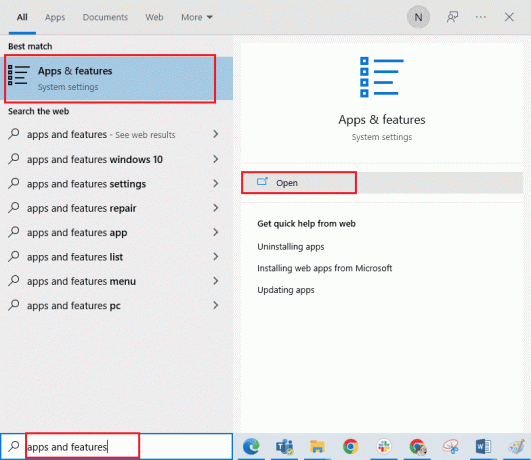
2. Selectează Redistribuibil Microsoft Visual C++ pachet, apoi faceți clic pe Dezinstalează opțiune.

3. Click pe Dezinstalează opțiunea din nou pentru a confirma și a elimina pachetul.
Notă: Asigurați-vă că dezinstalați toate pachetele redistribuibile Microsoft Visual C++.
4. Loveste Tasta Windows, tip Prompt de comandă, apoi faceți clic pe Rulat ca administrator.

5. Introduceți următoarele comanda și apăsați tasta introducecheie.
Dism.exe /online /Cleanup-Image /StartComponentCleanup
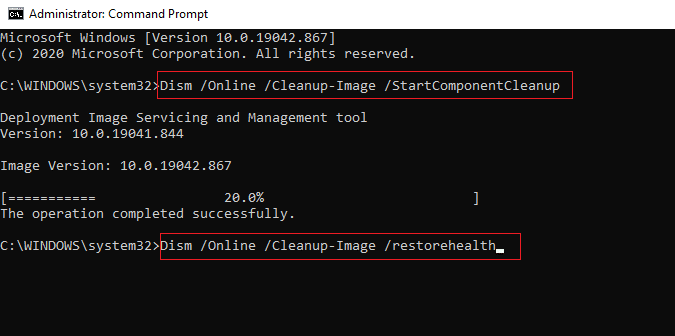
6. Odată ce procesul este finalizat, reporniți computerul.
7. Apoi, vizitați Pagina web redistribuibilă Microsoft Visual C++ pentru a descărca cel mai recent pachet C++, așa cum se arată aici.

8. Odată descărcat, deschideți fișier descărcat făcând dublu clic pe el în Descărcările mele. Instalare pachetul urmând instrucțiunile de pe ecran.
9. Odată ce instalarea este finalizată, în sfârșit reporniți computerul.
Recomandat:
- Cum să remediați conexiunea nesigură în CSGO
- Cum să ștergeți fișierul salvat Pokemon Ultra Moon
- Remediați Halo Infinite se prăbușește la pornire
- Remediați problema de sunet PUBG în PC-ul cu Windows 10
Sperăm că acest ghid a fost util și că ați putut repara MultiVersus nu se lansează problemă pe computerul dvs. cu Windows 10. Spuneți-ne care metodă a funcționat cel mai bine pentru dvs. Nu ezitați să ne contactați cu întrebările și sugestiile dvs. prin secțiunea de comentarii de mai jos.



